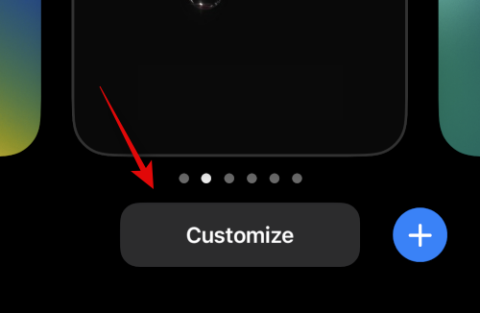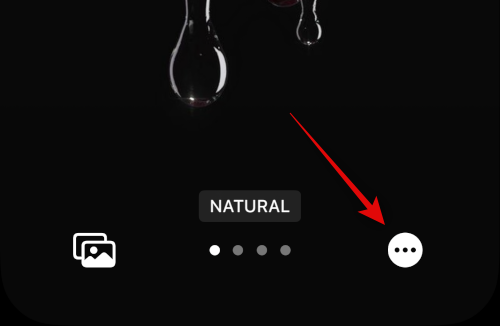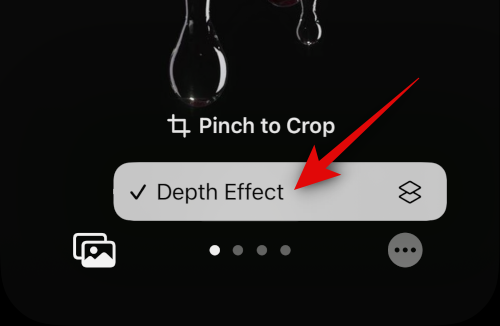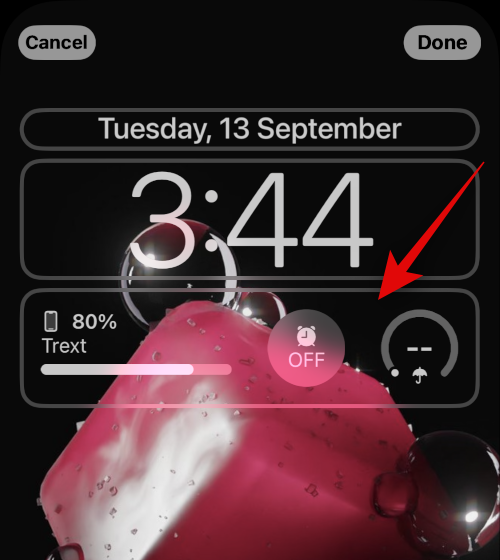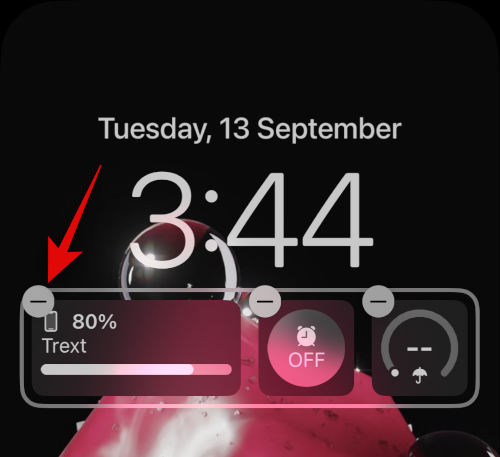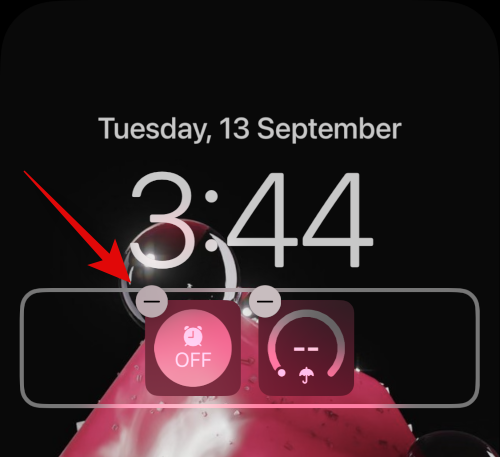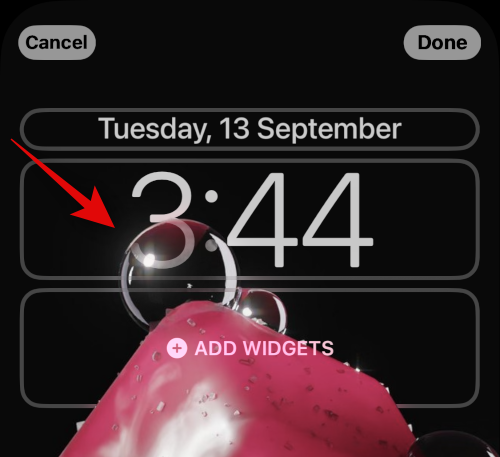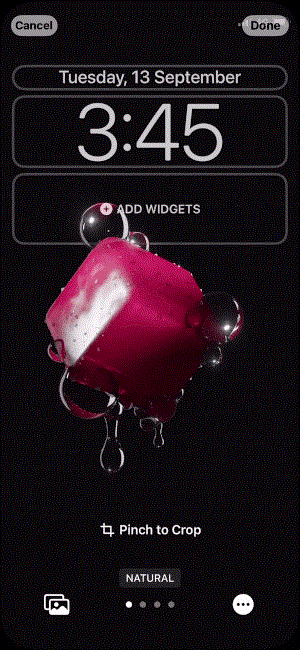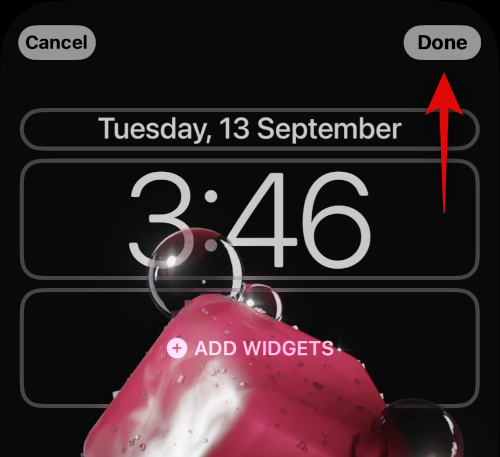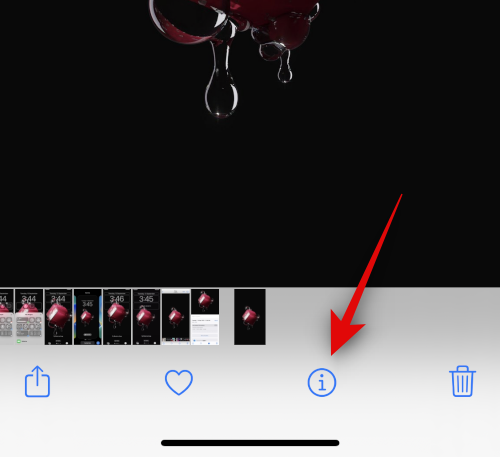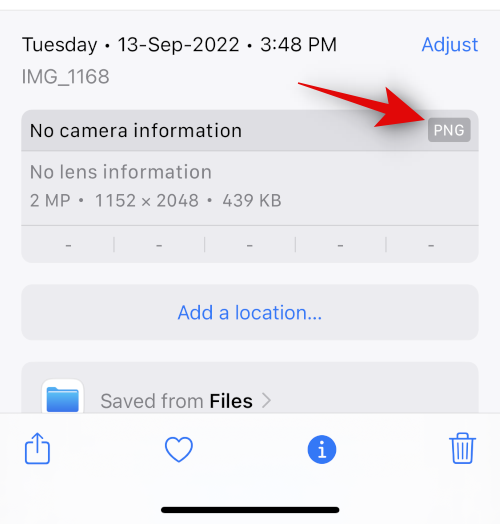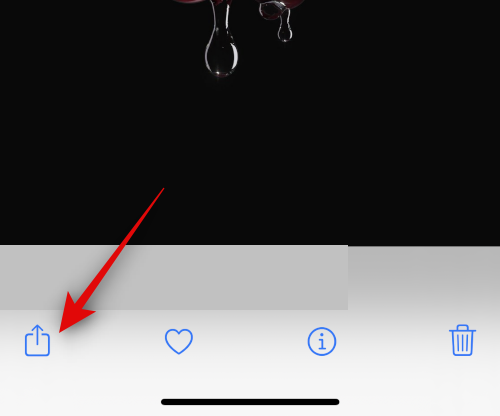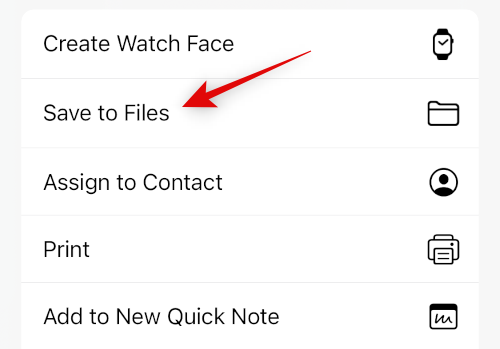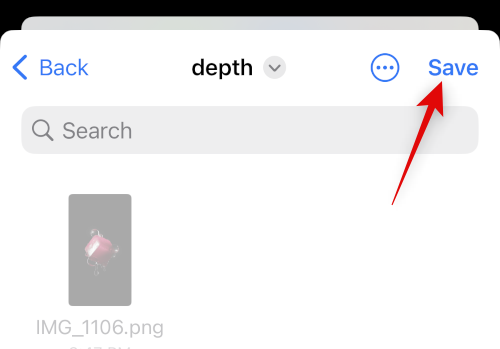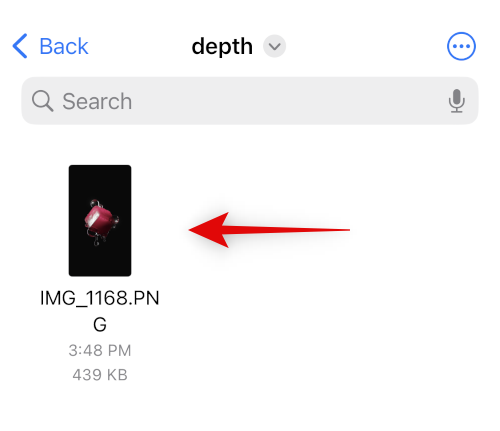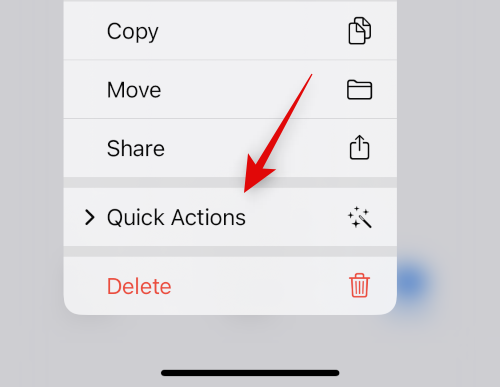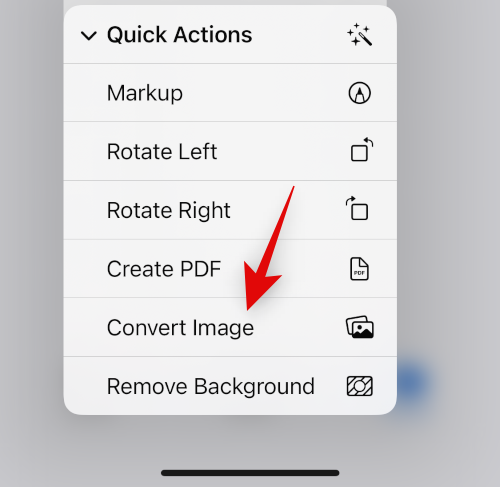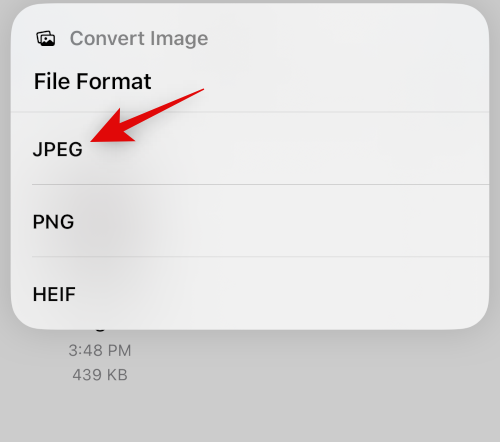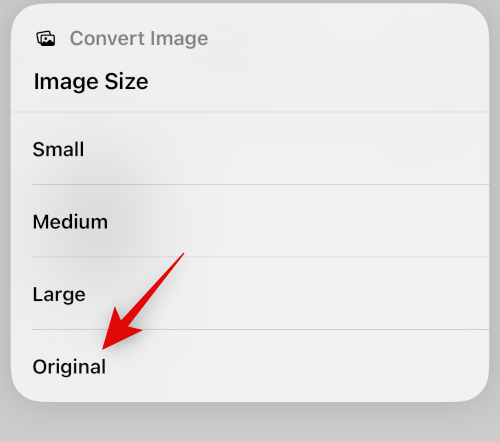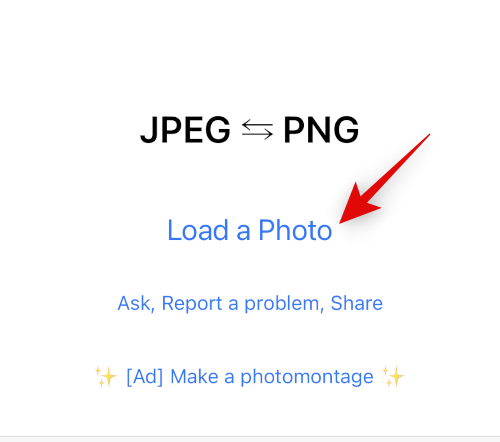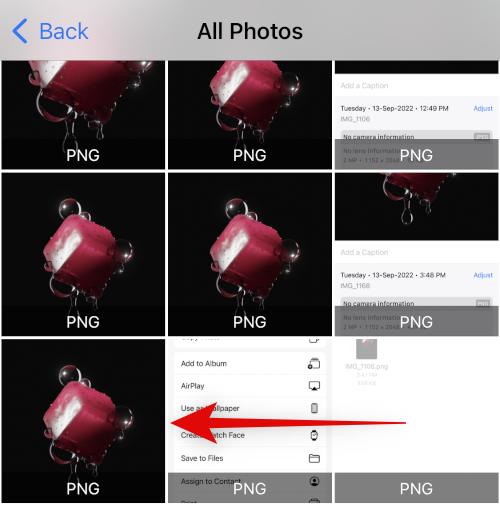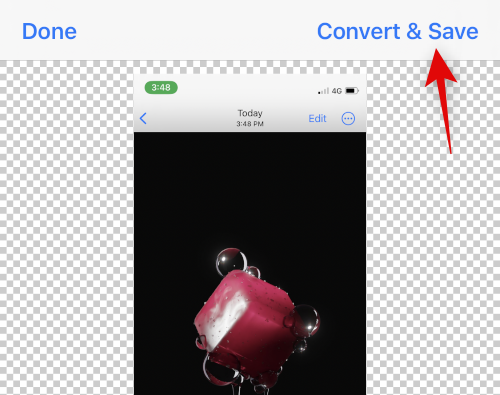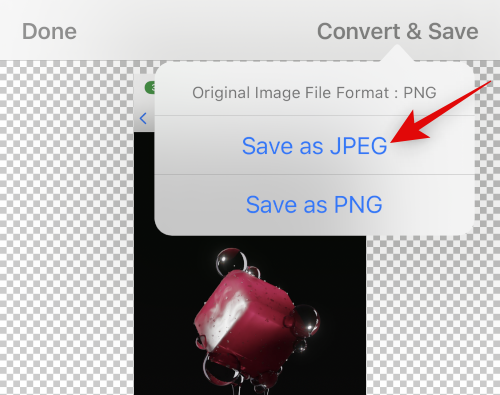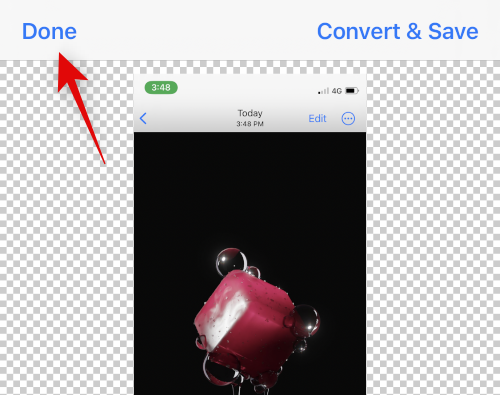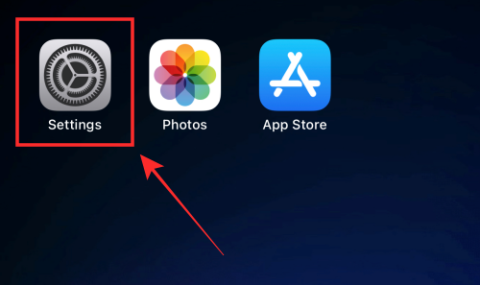Ефект глибини iOS 16 є чудовим новим доповненням до мобільної ОС Apple, але якщо він вам не підходить, ця сторінка допоможе.
Нова ітерація iOS приносить численні помітні зміни, які роблять оновлення захоплюючим і цікавим. Серед цих нових функцій є можливість додати глибини шпалерам екрана блокування за допомогою обробки зображень на основі ШІ. iOS 16 тепер може використовувати переваги функції ізоляції об’єктів і автоматично ізолювати об’єкти від фонових малюнків екрана блокування .
Елементи вашого екрана блокування, як-от годинник і віджети, відповідатимуть розташуванню об’єкта зйомки та відповідним чином за ним. Це чудова функція для додавання символів на екран блокування, але, на жаль, у багатьох користувачів вона не працює відразу.
Якщо ви теж перебуваєте в тому ж човні й не можете запустити ефект глибини на своєму пристрої, то ось як ви можете виправити це за допомогою ефекту глибини в iOS 16.
Пов’язане: iOS 16: список віджетів, які можна додати на екран блокування iPhone
Ефект глибини iOS 16 не працює? 7 способів виправити
Ефект глибини може не працювати на вашому пристрої з багатьох причин. Можливо, ви використовуєте непідтримуваний пристрій, непідтримуване зображення або маєте фоновий конфлікт.
Ви можете виявити та вирішити ці проблеми за допомогою виправлень, згаданих нижче. Рекомендуємо почати з першого та переглядати список, доки не зможете вирішити проблему. Давайте розпочнемо.
Спосіб 1. Переконайтеся, що у вас є підтримуваний iPhone
Так, навіть незважаючи на те, що ефект глибини є простою функцією, він потребує складної обробки, щоб допомогти ізолювати об’єкт фонового зображення екрана блокування від решти фону. Це означає, що лише пристрої, які використовують A12 Bionic і вище, можуть скористатися цією новою функцією.
Таким чином, наразі ефект глибини доступний лише на таких iPhone. Інші пристрої Apple у комплекті з A12 Bionic і вище також можуть скористатися цією функцією.
- iPhone XR, XS і XS Max
- iPhone 11, 11 Pro, 11 Pro Max і SE (покоління 2)
- iPhone 12, 12 Plus, 12 Mini, 12 Pro та 12 Pro Max
- iPhone 13, 13 Plus, 13 mini, 13 Pro, 13 Pro Max і SE (покоління 3)
- iPhone 14, 14 Plus, 14 Pro і 14 Pro Max.
Якщо ви використовуєте iOS 16 на пристрої, який не підтримує ефект глибини, це може бути причиною того, чому ця функція недоступна та не працює для вас. На жаль, у таких випадках оновлення пристрою є єдиним способом отримати новий ефект.
Пов’язане: Як налаштувати шрифт блокування екрана на iOS 16
Спосіб 2. Переконайтеся, що ви використовуєте підтримувані шпалери.
Ефект глибини підтримує лише певні типи зображень, які містять чітко ідентифікований об’єкт, будь то людина, тварина, будівля чи вигаданий персонаж. Якщо ваші шпалери мають багато об’єктів, ефект глибини може важко ідентифікувати та ізолювати ваш об’єкт. Ефект глибини також, здається, погано працює з абстрактними зображеннями, де об’єкт може бути чітко ідентифікований нашим людським оком, але для iOS 16 це лише скупчення абстрактних форм і ліній.
Якщо ви намагалися використати ефект глибини з фоновим малюнком, який, на вашу думку, може не підтримуватися, рекомендуємо використати інше зображення, щоб допомогти перевірити функцію на вашому пристрої. Ви також можете спробувати використати стандартні шпалери або використовувати замість них одну з наведених нижче шпалер. Ці шпалери легко працювали з ефектом глибини на наших підтримуваних пристроях, і те саме має бути у випадку з вами.
Якщо, однак, ефект глибини здається несправним із стандартними шпалерами та тими, на які наведено посилання вище, можливо, у вашому пристрої є серйозна помилка. Ми рекомендуємо продовжити виправлення, згадані нижче, щоб вирішити вашу проблему.
Пов’язане: як зв’язати екран блокування з режимом фокусування
Спосіб 3. Переконайтеся, що на екрані блокування ввімкнено ефект глибини
Хоча у більшості випадків глибину зазвичай увімкнено на екрані блокування за умовчанням, вам може знадобитися ввімкнути її вручну під час використання певних шпалер. Переконайтеся, що ефект глибини ввімкнено на екрані блокування для ваших поточних шпалер. Якщо його вимкнено, це може бути причиною того, чому ефект глибини не працює на вашому пристрої.
Розблокуйте пристрій, натисніть і утримуйте екран блокування, щоб увійти в режим налаштування. Тепер торкніться Налаштувати внизу.

Торкніться значка меню з трьома крапками() у нижньому правому куті.
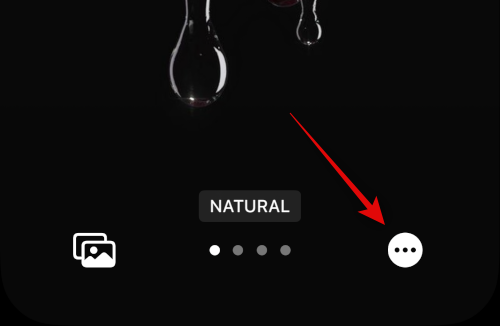
Натисніть і виберіть «Ефект глибини» , якщо його ще не ввімкнено.
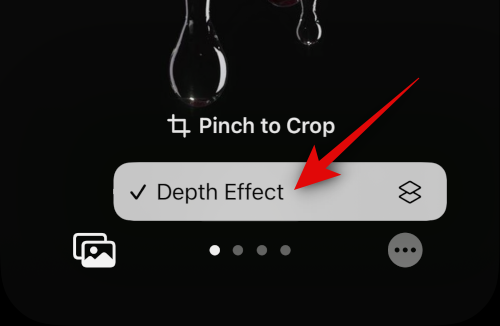
Тепер ви ввімкнули ефект глибини для фонового зображення екрана блокування. Якщо параметр «Ефект глибини» для вас неактивний, можливо, ви використовуєте непідтримуване зображення, зображення з нечітким об’єктом або неправильно розмістили шпалери. Використовуйте наступні розділи, щоб допомогти вам виправити те саме на вашому пристрої.
Пов’язане: як увімкнути темний режим на заблокованому екрані
Спосіб 4. Видалення віджетів із екрана блокування
У деяких випадках ваші віджети на екрані блокування можуть бути обмежені. Під час використання ефекту глибини Apple дозволяє покривати об’єкт лише певний відсоток віджетів і області годинника.
Додавання віджетів на екран зменшує цю область, що може запобігти активації ефекту глибини на екрані блокування. Виконайте наведені нижче дії, щоб видалити віджети з екрана блокування. Це допоможе отримати ефект глибини на екрані блокування.
Розблокуйте пристрій, натисніть і утримуйте екран блокування, щоб увійти в режим редагування. Тепер торкніться Налаштувати .

Торкніться віджета в області віджетів, і ви повинні увійти в режим редагування віджетів.
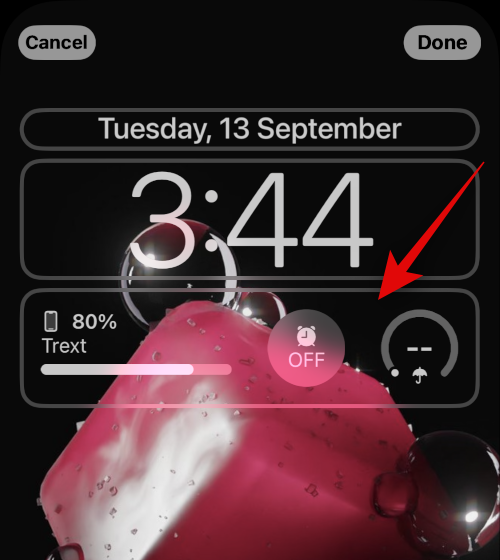
Торкніться знака – біля кожного віджета, щоб видалити його з екрана блокування.
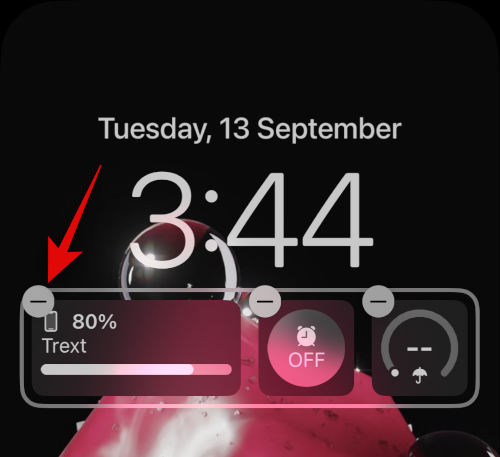
Ми рекомендуємо видалити всі ваші віджети, щоб перевірити функціональність ефекту глибини.
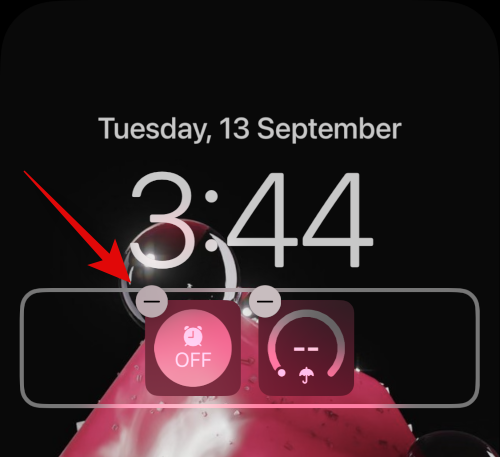
Якщо ефект глибини зараз працює, то ваші віджети, ймовірно, спричиняли проблеми на вашому пристрої.
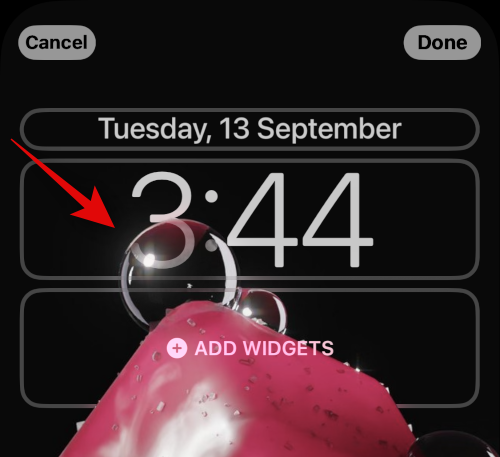
У таких випадках ви можете спробувати використовувати менші віджети або змінити розташування шпалер відповідно до своїх віджетів. Скористайтеся розділом нижче, щоб допомогти вам у цьому процесі.
Спосіб 5: змініть розташування шпалер
У більшості випадків ефект глибини не працюватиме через розташування шпалер. Це пояснюється тим, що ваш ізольований об’єкт може займати більшу частину області віджетів і годинника, що ускладнить читання їхніх даних.
На щастя, Apple дозволяє вам переглядати ефект глибини в режимі реального часу, що може допомогти вам легко змінити розташування шпалер і змусити їх працювати на вашому пристрої. Використовуйте наведені нижче дії, щоб допомогти вам у цьому процесі.
Розблокуйте пристрій, натисніть і утримуйте екран блокування. Увійшовши в режим редагування екрана блокування, натисніть Налаштувати .

Тепер натисніть і утримуйте шпалери двома пальцями. Тепер ви можете використовувати такі жести, щоб змінити розташування шпалер.
- Перетягніть: перетягніть шпалери двома пальцями, щоб перемістити їх.
- Зведення пальців: використовуйте жести щипків, щоб збільшити або зменшити масштаб шпалер. Масштабування може допомогти вам збільшити кімнату, у якій ви повинні рухатися, і змінити розташування шпалер.
Переміщаючись навколо шпалер, повільно наближайте об’єкт шпалер до області віджетів або годинника. Підійшовши ближче, ви помітите, що ефект глибини почне працювати на вашому пристрої так, як це передбачено. Продовжуйте рухатися вгору, щоб знайти межу ефекту глибини для ваших поточних шпалер.
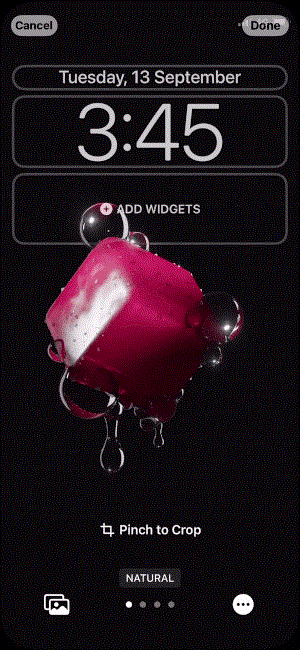
Тепер змініть розташування шпалер за потреби, стежачи за попереднім переглядом ефекту глибини. Торкніться «Готово» , коли ви задоволені результатами.
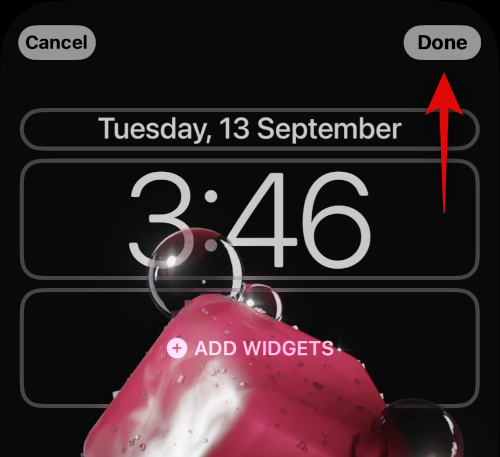
І це все! Тепер ви змінили розташування шпалер на екрані блокування, що повинно було виправити ефект глибини на екрані блокування.
Спосіб 6. Переконайтеся, що ви використовуєте .JPG
Так, використовуючи зображення як фоновий малюнок екрана блокування з ефектом глибини, вам потрібно переконатися, що ви використовуєте зображення .JPG. iOS 16 наразі не підтримує інші формати зображень. Скористайтеся наведеним нижче посібником, щоб перевірити формат файлу фонового зображення екрана блокування та за потреби конвертувати його у .JPG. Давайте розпочнемо.
Крок 1. Перевірте формат файлу зображення
Відкрийте програму «Фотографії», а потім відкрийте фотографію, яку ви хочете використовувати як фоновий малюнок екрана блокування. Після відкриття торкніться значка i внизу екрана.
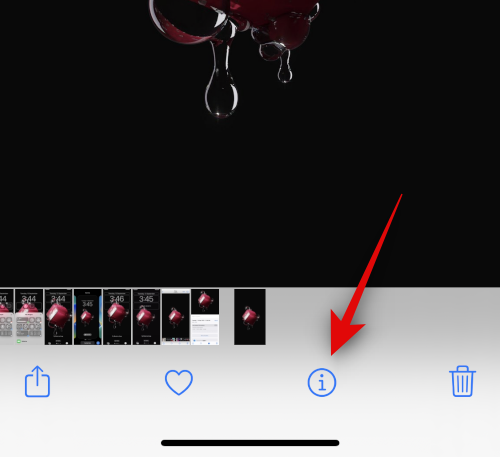
Перевірте розділ Інформація про камеру . У верхньому правому куті буде показано поточний формат файлу зображення. Якщо він читає .JPEG, ваше зображення має правильний формат.
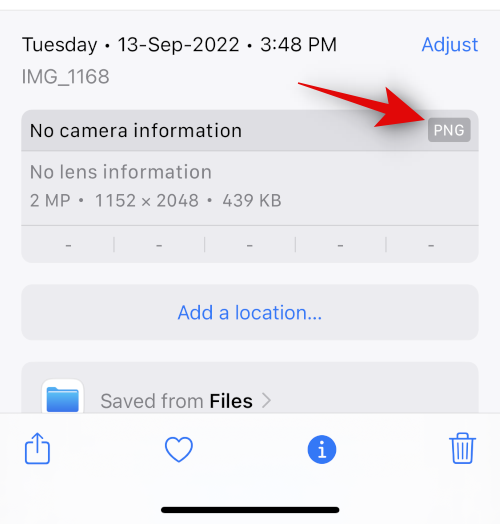
Однак якщо не відображається жодна інформація чи інший формат файлу, це означає, що ви використовуєте непідтримуване зображення.
Крок 2. Перетворіть непідтримуване зображення
Ось як можна перетворити непідтримуване зображення на JPG або JPEG на своєму пристрої. Для конвертації зображень можна використовувати програму «Файли» або сторонню програму. Дотримуйтеся будь-якого розділу нижче залежно від ваших уподобань.
Перетворіть своє зображення за допомогою програми Файли
Відкрийте програму «Фотографії» та перейдіть до відповідного зображення, яке ви хочете використовувати як фоновий малюнок екрана блокування. Тепер торкніться значка «Поділитися» .
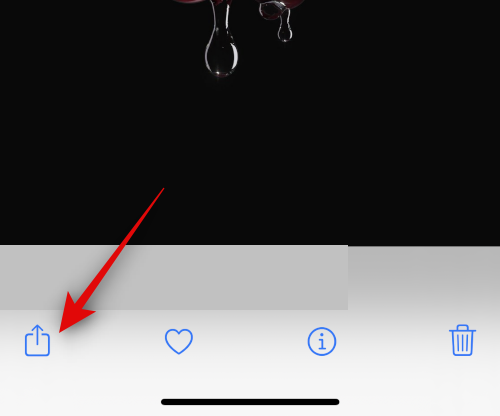
Виберіть «Зберегти у файли» .
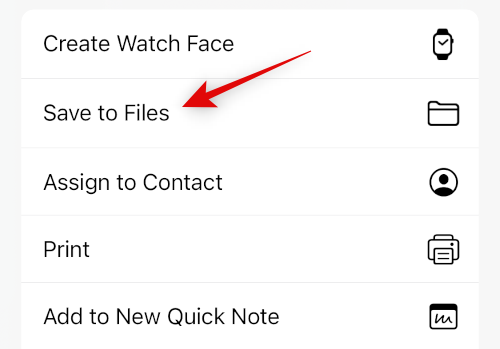
Тепер виберіть потрібне місце для фотографії та натисніть «Зберегти» .
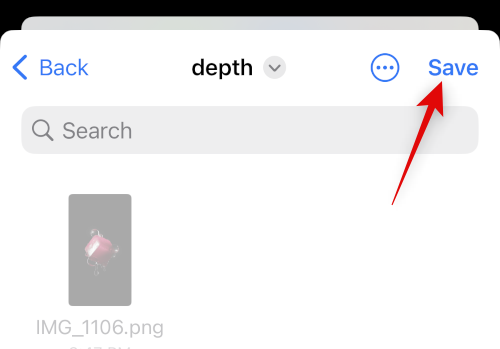
Закрийте програму «Фотографії» та замість цього відкрийте програму «Файли» на своєму пристрої. Тепер перейдіть до відповідної фотографії, яку ми щойно зберегли, і натисніть і утримуйте її.
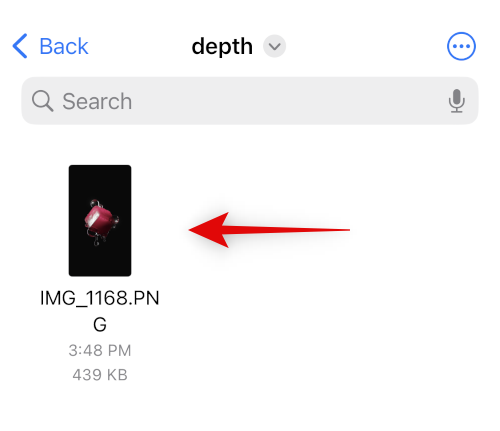
Натисніть Швидкі дії .
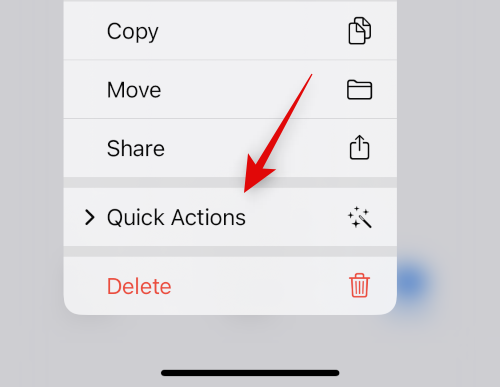
Торкніться «Перетворити зображення» .
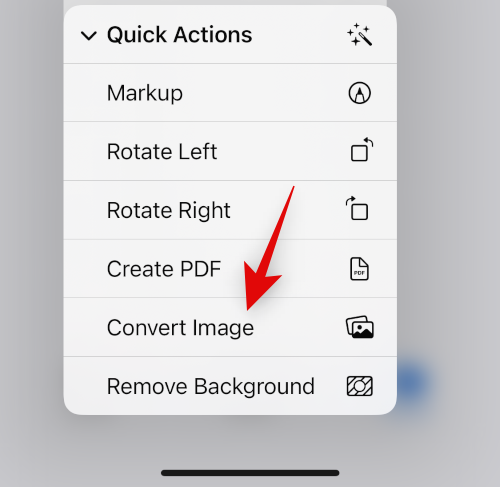
Тепер натисніть і виберіть JPEG із доступних форматів.
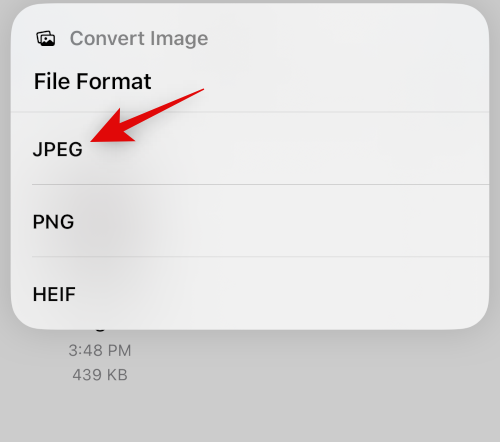
Виберіть оригінальний розмір зображення, щоб зберегти деталі та чіткість зображення.
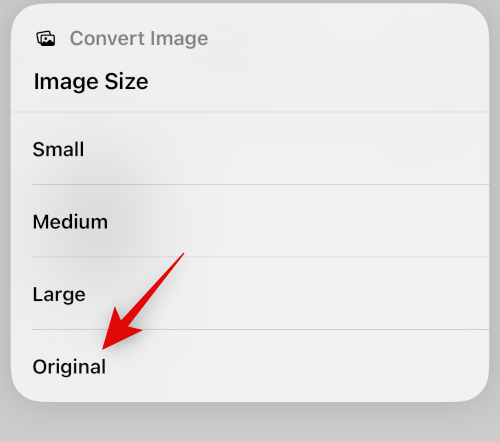
І це все! Тепер вибране зображення буде перетворено на JPEG у тому самому місці.
Перетворіть своє зображення за допомогою програми стороннього розробника
Ми рекомендуємо використовувати програму стороннього розробника, щоб легко конвертувати зображення на вашому пристрої.
- Конвертер файлів зображень JPEG-PNG | Посилання для завантаження
Завантажте та встановіть програму, за посиланням вище, на свій пристрій. Після встановлення відкрийте його та торкніться «Завантажити фото» .
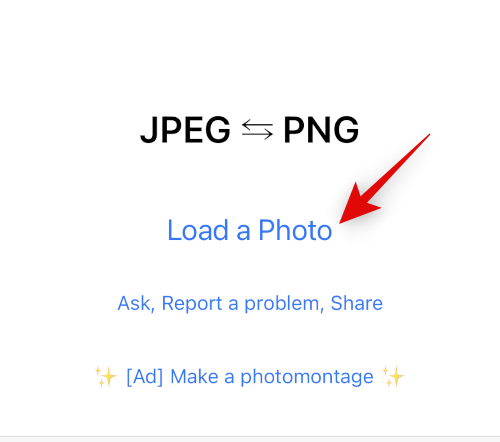
Надайте додатку дозвіл на доступ до ваших фотографій, коли буде запропоновано, а потім торкніться та виберіть фотографію, яку потрібно конвертувати. Вам буде показано формат файлу кожного зображення під його мініатюрою.
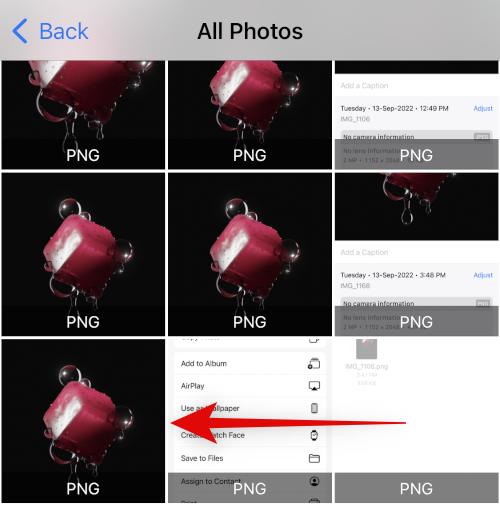
Після вибору зображення буде відкрито в конвертері. Натисніть «Перетворити та зберегти» у верхньому правому куті.
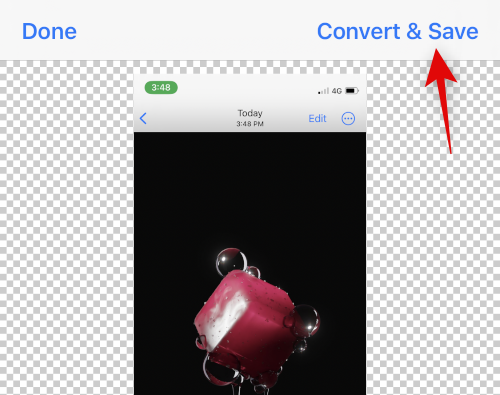
Натисніть і виберіть Зберегти як JPEG .
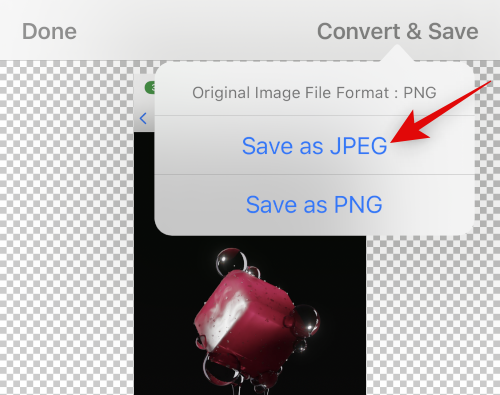
Натисніть «Готово» та закрийте програму на своєму пристрої.
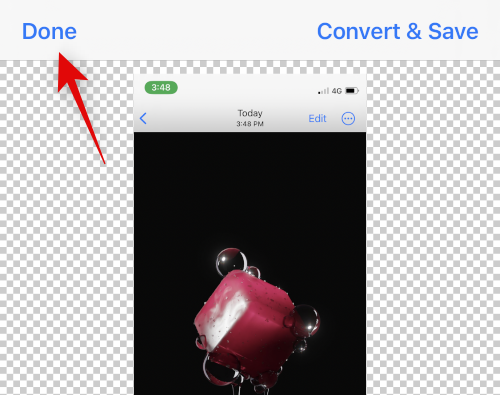
Тепер вибране зображення буде збережено як JPEG у програмі «Фото». Тепер ви можете встановити його як фоновий малюнок екрана блокування, і ефект глибини тепер працюватиме належним чином.
Спосіб 7: жорстке перезавантаження iPhone
Перезапуск пристрою може допомогти вирішити більшість проблем, але жорсткий перезапуск також може допомогти очистити кеш, повторно зареєструвати фонові служби та перезапустити важливі компоненти, щоб допомогти вирішити проблеми на вашому пристрої. Тепер ми рекомендуємо вам жорстко перезавантажити пристрій, щоб виправити ефект глибини на екрані блокування iPhone. Скористайтеся будь-яким із наведених нижче розділів залежно від вашого пристрою, щоб виконати жорсткий перезапуск і виправити ефект глибини. Давайте розпочнемо.
Примітка. У цьому розділі ми не розглядаємо примусовий перезапуск старіших пристроїв, які не підтримують iOS 16.
Для iPhone з Face ID
Швидко натисніть і відпустіть кнопку збільшення гучності , а потім кнопку зменшення гучності на пристрої. Тепер натисніть і утримуйте кнопку Sleep/Wake, доки на вашому пристрої не з’явиться логотип Apple. Відпустіть кнопку Sleep/Wake, коли побачите логотип Apple, і дайте пристрою перезавантажитися в звичайному режимі,
Для iPhone 8 і SE (покоління 2 і покоління 3)
Швидко натисніть і відпустіть кнопку збільшення гучності , а потім кнопку зменшення гучності на вашому пристрої. Після цього натисніть і утримуйте кнопку Sleep/Wake, доки не побачите логотип Apple. Відпустіть кнопку та дайте пристрою перезавантажитися в звичайному режимі, щоб виконати жорсткий перезапуск.
Тепер ваш пристрій перезавантажиться, і ефект глибини тепер має працювати на заблокованому екрані належним чином.
поширені запитання
Ось кілька поширених запитань про ефект глибини, які допоможуть вам бути в курсі найновішої інформації. Давайте розпочнемо.
Чи можна вимкнути ефект глибини?
Так, ви можете легко вимкнути ефект глибини за допомогою значка меню з трьома крапками () у нижньому правому куті під час налаштування екрана блокування.
Чи можу я ввімкнути ефект глибини та перспективне масштабування?
Так, ви можете легко використовувати ефект глибини та паралаксне масштабування в поєднанні одне з одним, якщо у вас є підтримувані шпалери.
Вам потрібні фотографії камери в портретному режимі, щоб отримати ефект глибини?
Ні, вам не потрібні гарячі зображення в портретному режимі, щоб використовувати ефект глибини на екрані блокування. Поки ваш об’єкт легко розрізнити на тлі, ви зможете використовувати ефект глибини на екрані блокування. Однак фотографії, зняті в портретному режимі, дійсно буде простіше використовувати як шпалери для екрана блокування з ефектом глибини.
Чи ефект глибини екрана блокування сумісний з усіма пристроями?
Ні, ефект глибини екрана блокування сумісний лише з пристроями Apple, оснащеними процесором A12 Bionic або пізнішим.
Ми сподіваємося, що ця публікація допомогла вам легко виправити ефект глибини на вашому пристрої iOS 16. Якщо ви зіткнулися з будь-якими проблемами або маєте додаткові запитання, не соромтеся залишити їх у коментарях нижче.
ПОВ'ЯЗАНІ